Iegūstiet mobilo datu savienojumu savā Surface Duo, Surface Duo 2, Surface Pro X, Surface Pro (5. paaudze) ar LTE Advanced, Surface Pro 7+ ar LTE Advanced, Surface Pro 8 ar LTE Advanced, Surface Pro 9 ar 5G vai Surface Go with LTE Advanced. Pirms varat sākt darbu, jums ir nepieciešama nano SIM karte no jūsu mobilo sakaru operatora.
Pirms darba sākšanas
Jūsu Surface komplektācijā ietilpst SIM kartes izņemšanas rīks. Lai to atrastu, sameklējiet norādījumus norādījumu kartē kastē, kurā bija iepakota Surface. Šis rīks būs nepieciešams, lai ievietotu SIM karti savā Surface.

-
Veiciet kādu no šīm darbībām savā Surface Duo atkarībā no tā, vai Surface Duo buferis ir ieslēgts vai izslēgts:
-
Ja buferis ir izslēgts (ieteicams), atrodiet SIM kartes tekni apakšējā labajā stūrī.
-
Ja buferis ir piestiprināts, tuvu apakšējai labajai stūrim, paņemiet SIM sim kartes ejektora rīku un izmantojiet to, lai paceltu nelielu silicone cilni uz augšu.
-
-
Ievietojiet SIM sim kartes ejektora rīku nelielā caurumā un uzmanīgi nospiediet, lai atvienotu SIM kartes tekni.
-
Izņemiet SIM kartes paliktni no slota. Sejs ir vērsts uz augšu.
Piezīme. Ja buferis ir piestiprināts, SIM kartes tekne var nenonākt galā. Ja tā notiek, ievietojiet SIM sim kartes darītaja rīku atpakaļ SIM kartes teknes caurumā, pēc tam uzmanīgi sagrieziet rīku un velciet tekni līdz galam. Iespējams, varat satvert SIM kartes teknes garākās beigas ar pirkstiem, lai to noņemtu. -
Novietojiet nano SIM karti ar seju uz augšu SIM kartes teknē. Pārliecinieties, ka nelielais robs SIM kartes stūrī ir salāgots ar robu SIM kartes paliktnī, lai tā tiktu ievietota pareizi. Uz SIM kartes esošajam tekstam vai logotipam jābūt vērstam uz augšu.
-
Iebīdiet SIM kartes paliktni atpakaļ SIM kartes slotā, līdz tas ar klikšķi nofiksējas. Nelielajai atverei SIM kartes paliktnī jāatrodas tuvāk apakšējam labajam stūrim. Pārliecinieties, ka SIM kartes paliktni var iebīdīt bez pretestības — nespiediet to ar spēku.
Pēc SIM kartes ievietošanas būsit gatavs iestatīt mobilo datu savienojumu savā Surface Duo.
Lai uzzinātu, kā pievienot buferi Surface Duo, skatiet rakstu Surface Duo bufera pievienošana.
-
Kad Surface Duo 2 ir aizvērts un trīskārša lēca ir vērsta uz augšu, ievietojiet SIM kartes darītāja rīku nelielajā caurumā kreisā ekrāna apakšdaļā un pēc tam uzmanīgi nospiediet, lai atvienotu SIM kartes tekni.
-
Izņemiet SIM kartes paliktni no slota. Sejs ir vērsts uz augšu.
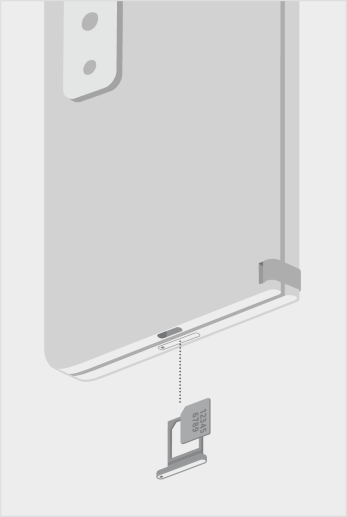
-
Novietojiet nano SIM karti ar seju uz augšu SIM kartes teknē. Pārliecinieties, ka nelielais robs SIM kartes stūrī ir salāgots ar robu SIM kartes paliktnī, lai tā tiktu ievietota pareizi. Uz SIM kartes esošajam tekstam vai logotipam jābūt vērstam uz augšu.
-
Iebīdiet SIM kartes tekni atpakaļ SIM kartes slotā. Mazajam caurumam SIM kartes teknē jābūt tuvāk kreisajā apakšējā stūrī, nevis jūsu Surface Duo 2 vidū. Pārliecinieties, vai SIM kartes teknes slaidi ir vienmērīgi. Nespēciet to uzspēciet.
Pēc SIM kartes ievietošanas būsit gatavs iestatīt mobilo datu savienojumu savā Surface Duo.
Lai uzzinātu, kā pievienot buferi Surface Duo, skatiet rakstu Surface Duo bufera pievienošana.
-
Novietojiet Surface Pro X ekrānu uz galda un paceliet statīvu, lai tiktu parādīts SIM kartes vāciņš.

-
Ievietojiet komplektācijā iekļauto SIM ežektors rīku SIM kartes durtiņu nelielajā atverē, lai to atvienotu.

-
Bīdiet SIM karti SIM kartes slotā, līdz tā noklikšķ.

-
Iebīdiet SIM durtiņas vietā, pēc tam nospiediet uz leju, līdz tās noklikšķ.


-
Turot Surface Pro (5. paaudze) ar LTE Advanced, vērstu uz leju, uzmanīgi izvelciet statīvu. Statīva aizmugurē ir Microsoft logotips.

-
Atrodiet SIM kartes paliktni Surface Pro (5. paaudze) ar LTE Advanced labā apakšējā stūra tuvumā un zem statīva.
-
Ievietojiet SIM kartes izņemšanas rīku nelielajā atverē un uzmanīgi piespiediet, lai izbīdītu SIM kartes paliktni. Kad tas ir paveikts, ievietojiet SIM kartes izņemšanas rīku atpakaļ norādījumu kartē, lai vēlāk varētu to atkal atrast.

-
Izņemiet SIM kartes paliktni no slota. Izņemšanas laikā turiet to, vērstu uz augšu.
-
Ievietojiet SIM karti SIM kartes paliktnī, vērstu uz leju. Pārliecinieties, ka nelielais robs SIM kartes stūrī ir salāgots ar robu SIM kartes paliktnī, lai tā tiktu ievietota pareizi. Uz SIM kartes esošajam tekstam vai logotipam jābūt vērstam uz augšu.

-
Iebīdiet SIM kartes paliktni atpakaļ SIM kartes slotā, līdz tas ar klikšķi nofiksējas. Nelielajai atverei SIM kartes paliktnī jāatrodas tuvāk apakšējam labajam stūrim. Pārliecinieties, ka SIM kartes paliktni var iebīdīt bez pretestības — nespiediet to ar spēku.

Surface Pro 7+ modeļiem ir SIM karte vai microSD kartes slots tajā pašā ierīces pozīcijā. Savienojuma Surface Pro 7+ ar LTE Advanced ir SIM kartes tekne, par kuru norāda neliels caurums, kas to atvieno. Citu modeļu gadījumā microSD kartes slotam nav vāka un tā neatbalstīs SIM karti.
-
Novietojiet ekrāna daļu Surface Pro 7+ uz galda un paceliet statīvu.
-
Surface ierīces kreisajā pusē apgabalā, kas vistuvākais eņģēm atrodas SIM kartes tekne.
-
Ievietojiet komplektācijā iekļauto SIM ežektors rīku SIM kartes durtiņu nelielajā atverē, lai to atvienotu.
-
Izņemiet SIM kartes paliktni no slota. Izņemšanas laikā turiet to, vērstu uz augšu.
-
Ievietojiet SIM karti SIM kartes paliktnī, vērstu uz leju. Pārliecinieties, ka nelielais robs SIM kartes stūrī ir salāgots ar robu SIM kartes paliktnī, lai tā tiktu ievietota pareizi. Uz SIM kartes esošajam tekstam vai logotipam jābūt vērstam uz augšu.
-
Iebīdiet SIM kartes paliktni atpakaļ SIM kartes slotā, līdz tas ar klikšķi nofiksējas. Nelielajai atverei SIM kartes paliktnī jāatrodas tuvāk apakšējam labajam stūrim. Pārliecinieties, ka SIM kartes paliktni var iebīdīt bez pretestības — nespiediet to ar spēku.
-
Novietojiet Surface Pro 8 ekrānu uz galda un paceliet statīvu, lai atklātu SIM kartes ierīces.
-
Ievietojiet komplektācijā iekļauto SIM ežektors rīku SIM kartes durtiņu nelielajā atverē, lai to atvienotu.
-
Bīdiet SIM karti SIM kartes slotā, līdz tā noklikšķ.
-
Iebīdiet SIM durtiņas vietā, pēc tam nospiediet uz leju, līdz tās noklikšķ.
-
Novietojiet Surface Pro 9 ar 5G ekrānu uz galda un paceliet statīvu, lai atklātu SIM kartes ierīces.
-
Ievietojiet komplektācijā iekļauto SIM ežektors rīku SIM kartes durtiņu nelielajā atverē, lai to atvienotu.
-
Bīdiet SIM karti SIM kartes slotā, līdz tā noklikšķ.
-
Iebīdiet SIM durtiņas vietā, pēc tam nospiediet uz leju, līdz tās noklikšķ.
Šīs darbības attiecas uz Surface Go un Surface Go 2 modeļiem ar LTE Advanced.
-
Turot ierīci Surface Go ar LTE Advanced ar ekrānu pret sevi, pagrieziet kreiso malu pret sevi, līdz redzat SIM kartes paliktni.

-
Ievietojiet SIM kartes izņemšanas rīku nelielajā atverē un uzmanīgi piespiediet, līdz SIM kartes paliktnis ir izbīdīts. Kad tas ir paveikts, noglabājiet SIM kartes izņemšanas rīku drošā vietā, lai vēlāk varētu atrast to vēlreiz.

-
Izņemiet SIM kartes paliktni no slota. Izņemšanas laikā turiet to, vērstu uz augšu.
-
Ievietojiet SIM karti SIM kartes paliktnī. Pārliecinieties, ka SIM kartes un paliktņa robi ir salāgoti. Uz SIM kartes esošajam tekstam vai logotipam jābūt vērstam uz augšu.

-
Iebīdiet SIM kartes paliktni atpakaļ SIM kartes slotā, līdz tas ar klikšķi nofiksējas. Nespiediet SIM kartes paliktni ar spēku — tam jāiebīdās bez pretestības.











